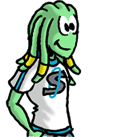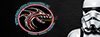Bon, déjà l'étape 3 et on n'a pas encore commencé à colorier ? Allons-y. Mais avant...
Ce que j'appelle colorisation simple, ou de base, c'est simplement remplir les blancs, ou plutôt les vides entre les traits, avec les couleurs dont nous avons besoin. Là, les choix artistiques vont devoir commencer. Quel devra être le look final de votre BD ? Le style “ligne claire” à la Hergé, sans présence d'ombrages ou de modelés ? Un style plus “tableau” à la Bilal ? De grands aplats de couleur ou des touches détaillées façon Van Gogh ? A vous de voir. La partie “Colorisation avancée” vous donnera quelques trucs. Mais dans un premier temps, voyons comment débuter la colorisation.
Pour la suite de l'exposé, nous allons utiliser non pas une BD Star Wars mais une page de Comics tirée de Avengers n°171 (une série que j'affectionne particulièrement). Cela vous permettra de voir que ma méthode s'applique à toutes sortes de styles. Qui plus est, la colorisation des comics dans les années 80 se faisait essentiellement par des aplats, ce qui dans un premier temps nous arrange bien pour démarrer.
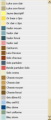
Ouvrez votre page dans Photoshop. Rappelons qu'à ce stade, vous devez avoir une page composée de trois calques : les traits au-dessus de tous les autres, dessous, les marges, et enfin le fond (vert dans notre exemple).
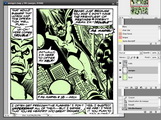
Note pour les experts : à ce stade, on peut aussi, si on le désire, créer une série de calques qu'on réservera aux personnages. Par exemple, tous les personnages pourraient être coloriés dans une même couleur spécifique pour être séparés du décor, et ces calques pourraient être utilisés pour définir des zones de travail où l'on aurait pas à se soucier de dépasser hors des traits réservés à la colorisation des personnages. Mais c'est un peu compliqué, donc on va en rester à une technique simple rapellant celle qu'on utilise “à la main”.
Revenons donc à notre page...

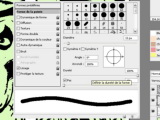
Et si vous débordez en traçant les contours ? Ça peut ne pas se voir au premier abord, mais apparaître lorsqu'on colorisera les décors. Dans ce cas, il suffit simplement de reprendre le calque “persos” et d'utiliser l'outil “gomme” en mode “crayon” pour qu'il n'y ait pas de bords dégradés, et de gommer ce qui déborde. Certaines tablettes graphiques ont d'ailleurs un stylet dont l'un des bouts est fait pour gommer, comme notre bon vieux crayon de bois avec sa gomme au bout.
Dessinez donc les contours, et une fois ce contour fermé, utilisez l'outil “pot de peinture” pour le remplir, en ayant coché la case “pixels contigus”.
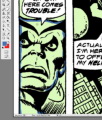
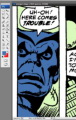
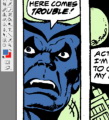

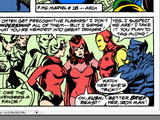
Après quelques temps, en suivant toujours la même technique, nous avons rempli, pardon, colorisé, l'ensemble de nos personnages. Simple non ?
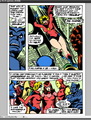
Colorisons maintenant les décors de notre page.
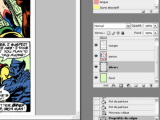
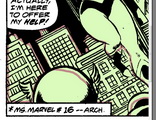

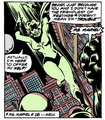
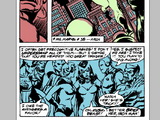
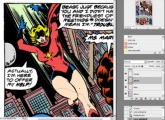
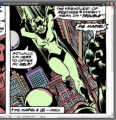
Et devant nos yeux ébahis, notre page est terminée, colorisée, tout aussi belle que si elle sortait des studios Marvel. Presque plus belle, d'ailleurs (comparez les deux, si vous ne le croyez pas.)
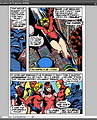
Mais globalement, notre page de BD peut rester ainsi, elle n'a rien à envier à celles qui ont été publiées.
Là, chacun fait comme il le sent. Personnellement, je préfère colorier à la page, en coloriant d'abord telle couleur puis telle autre. Ça a un côté très lassant, s'il y a une douzaine de cases et beaucoup de personnages, mais il faut en passer par là.
La colorisation peut être longue et ennuyeuse, reconnaissons-le. Colorier à la case donne plus de variété dans le travail, mais suppose que toutes nos couleurs soient prêtes à l'avance, et demande globalement plus de manipulations que de colorier par page. En effet, il faut changer plus souvent de couleur, pour chaque personnage de chaque case, ce qui, au bout d'un moment, devient lourd.
Quand on fait plusieurs pages, on éprouve vite le besoin d'optimiser le travail.
Je travaille donc à la page, par couleur. Ensuite, une fois que la colorisation de base est effectuée, je fais tous les modelés de la même manière, par couleur et à la page et non pas case par case. Mais ne vous sentez pas obligé de faire comme moi !
Ce qui nous amène directement à la partie suivante de ce tutoriel : la colorisation avancée des personnages.